Mapy Apple wprowadziły nową funkcję, która umożliwia wyświetlanie wskazówek rowerowych na urządzeniach iPhone oraz Apple Watch. Użytkownicy mogą korzystać z instrukcji krok po kroku, które są wspierane przez haptyczne sprzężenie zwrotne oraz dźwiękowe powiadomienia informujące o kierunkach skrętu. Poniżej przedstawiamy, jak skorzystać z tej funkcji oraz alternatywę, jeśli Mapy Apple nie są jeszcze dostępne w Twoim regionie.
Jak uzyskać wskazówki dla rowerzystów
Aby uzyskać instrukcje jazdy na rowerze na iPhonie lub Apple Watch, wystarczy otworzyć aplikację Mapy Apple, wpisać docelowe miejsce w polu wyszukiwania i wybrać opcję „Wskazówki dojazdu”.
Następnie możesz wybrać preferowany środek transportu, dotykając ikony roweru. Jeśli w Twojej okolicy dostępne są instrukcje rowerowe, pojawią się one na liście, wraz z szacowanym czasem podróży, całkowitą długością trasy oraz wizualizacją różnic wysokości.
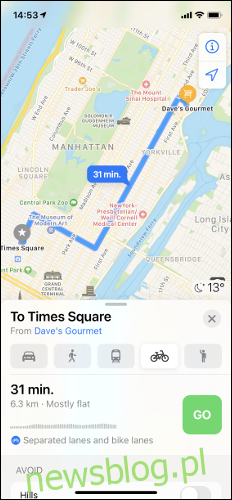
Przesuwając palcem w górę, możesz zobaczyć dodatkowe opcje, takie jak możliwość omijania wzniesień i ruchliwych dróg, co może wydłużyć czas podróży. Stukając w czas trwania trasy, uzyskasz dostęp do szczegółowej listy wskazówek, które musisz śledzić, z informacjami o trasie – czy prowadzi ona po wyznaczonej ścieżce rowerowej, pasie dla rowerów czy bocznej drodze.
Gdy będziesz gotów, naciśnij „Idź”, aby rozpocząć otrzymywanie wskazówek. Możesz przeglądać różne etapy trasy u góry ekranu lub po prostu czekać, aż zostaną one zaktualizowane na podstawie Twojej lokalizacji.
Funkcje jazdy na rowerze zostały dodane do Map Apple w aktualizacji iOS 14. Jeśli nie widzisz tej opcji w aplikacji, zalecamy zaktualizowanie swojego urządzenia i ponowne sprawdzenie.
Monitorowanie wskazówek rowerowych na Apple Watch
Po naciśnięciu „Idź”, wskazówki dojazdu zostaną przesłane na Twój Apple Watch. Wystarczy unieść nadgarstek, aby zobaczyć aktualne instrukcje. Jeśli nie pojawiają się, otwórz aplikację „Mapy Apple” na swoim zegarku i stuknij w trasę, gdy się wyświetli.
W przypadku problemów z wyświetlaniem wskazówek, otwórz aplikację „Apple Watch” na swoim iPhonie, znajdź Mapy i upewnij się, że opcja „Jazda na rowerze” jest włączona w sekcji „Alerty skrętu”. Możesz także dostosować inne ustawienia dotyczące instrukcji.
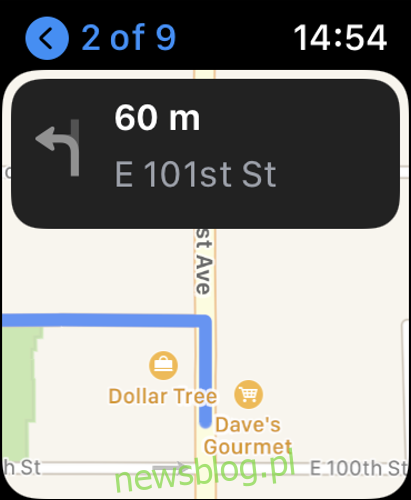
Nie musisz jednak korzystać z iPhone’a, aby uzyskać wskazówki bezpośrednio na Apple Watch. Możesz poprosić Siri o pomoc w znalezieniu drogi do dowolnego miejsca, pod warunkiem, że w Twoim regionie dostępne są wskazówki rowerowe. Wystarczy aktywować Siri i podać miejsce docelowe.
Przykłady zapytań do Siri:
„Hej Siri, daj mi wskazówki rowerowe do domu”.
„Hej Siri, daj mi wskazówki rowerowe do najbliższego 7-11”.
„Hej Siri, ile czasu zajmie mi jazda rowerem do pracy?”
Kiedy korzystasz z Apple Watch do nawigacji, otrzymasz dotykowe powiadomienia oraz dźwiękowe sygnały, które poinformują Cię, kiedy skręcić. Niski ton, po którym następuje wysoki, oznacza skręt w prawo, a wysoki ton, po którym następuje niski, wskazuje na skręt w lewo.
Jeśli w trakcie korzystania z nawigacji przełączysz się na tarczę zegarka, możesz szybko powrócić do wskazówek, dotykając małej ikony „Mapy Apple”, która pojawi się na tarczy zegarka.
Mapy Google jako alternatywa dla rowerzystów
Niektórzy użytkownicy mogą stwierdzić, że Mapy Apple wciąż nie oferują wystarczającej liczby tras rowerowych. W takim przypadku Mapy Google stanowią doskonałą alternatywę, gdyż dysponują rozbudowanym indeksem tras rowerowych. To może sprawić, że dla wielu osób Mapy Google będą lepszym narzędziem do jazdy na rowerze.
Podobnie jak w Mapach Apple, korzystanie z Map Google jest bardzo proste. Uruchom aplikację, wpisz miejsce docelowe, dotknij ikony roweru i naciśnij „Start”, aby rozpocząć trasę. Możesz również zainstalować aplikację „Mapy Google” na Apple Watch, aby uzyskać szczegółowe wskazówki.
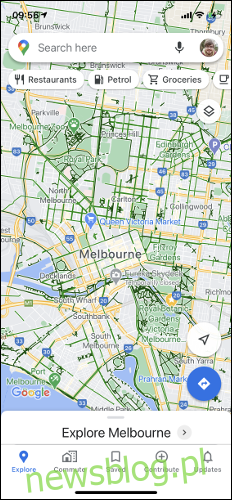
Na iPhonie Mapy Google ułatwiają również planowanie trasy. Wystarczy kliknąć ikonę warstw w prawym górnym rogu ekranu i włączyć opcję „Jazda na rowerze” w sekcji „Szczegóły mapy”, aby zobaczyć wszystkie pasy rowerowe i oddzielne ścieżki, które będą podświetlone na ciemnozielono.
Możesz także skorzystać z opcji planowania trasy, aby dodać kilka postojów, jeśli zajdzie taka potrzeba. Zarówno Mapy Google, jak i Apple starają się znajdować trasy przyjazne dla rowerzystów, jednak warto zachować ostrożność i znać okolicę, aby wybrać bezpieczne ścieżki dostosowane do swoich umiejętności.
Zainwestuj w uchwyt rowerowy
Apple Watch jest doskonałym narzędziem do poruszania się po miejskich i wiejskich trasach, ale dla uzyskania szybkich wskazówek i wygody warto również rozważyć użycie iPhone’a w dedykowanym uchwycie rowerowym. Uchwyt dostępny jest w różnych rozmiarach i kształtach, od prostych zacisków po bardziej zaawansowane systemy montażowe, takie jak Quad Lock.
Jeśli chcesz, aby doświadczenie było bliższe korzystaniu z GPS w samochodzie, uchwyt rowerowy (wraz z zasilaniem USB) będzie idealnym rozwiązaniem.
newsblog.pl
Maciej – redaktor, pasjonat technologii i samozwańczy pogromca błędów w systemie Windows. Zna Linuxa lepiej niż własną lodówkę, a kawa to jego główne źródło zasilania. Pisze, testuje, naprawia – i czasem nawet wyłącza i włącza ponownie. W wolnych chwilach udaje, że odpoczywa, ale i tak kończy z laptopem na kolanach.